Sefirah
Sefirah是一种连接至Windows的替代方案,旨在通过Windows PC和Android设备之间的无缝剪贴板和通知共享来增强您的工作流程。Sefirah是为那些想要一种简单有效的方法来保持设备同步的用户量身定制的。
软件亮点
1.剪贴板同步:在您的Android设备和Windows PC之间无缝共享剪贴板内容。
2.媒体控制:通过Android设备控制媒体播放和电脑音量。
3.通知同步:允许在桌面上显示(或“toast”)来自Android设备的通知。
4.存储集成:将您的Android存储与PC集成,以便从手机访问文件。
局限性
通知同步
● 由于Android的限制,从Android 15开始,敏感通知将不再可见。
● 为了绕过这个限制,您可以使用 ADB 授予必要的权限。运行以下命令:
adb shell appops set com.castle.sefirah RECEIVE_SENSITIVE_NOTIFICATIONS allow
Sefirah使用指南
1.下载并安装
2.设置:
● 在Android设备上,允许在入职页面上允许必要的权限。 (注意:尝试授予通知访问权限或访问权限后,允许应用程序信息的受限制设置,因为Android块侧载了侧载应用程序,请索取敏感权限。)
● 确保您的Android设备和Windows PC都连接到同一网络。
● 在您的Windows PC上启动该应用程序,并等待设备在两者上显示。
● 使用手动连接或自动连接在Android设备上启动连接。手动连接更快,而自动连接则需要更多时间来确定哪些IP地址适用于您。
● 连接启动后,Windows将收到一个弹出窗口以接受或拒绝连接。确保键在两个设备上匹配。
● 身份验证完成后,您应该在两个设备上的主屏幕上导航,等一下Windows上的通知首次加载。
3.剪贴板共享:
● 当您在桌面上复制内容时,它将自动与Android设备同步(前提是您已在设置中启用了此功能)。如果您还启用了图像同步,则也应发送图像。注意:您必须启用“将接收到的映像添加到剪贴板”选项才能同步工作。
● 要自动共享剪贴板,请在设置中启用相应的偏好(需要访问权限)。注意:在每种情况下,此方法可能无法使用。
● 要手动共享剪贴板,有两种主要方法:使用持久设备状态通知或共享表。
4.文件传输:
● 使用Android或Windows设备上的共享表,然后选择在设备之间共享文件的应用程序。
5.Windows Explorer存储:
● 您需要11或更高的Android
● 注意:此功能仍然有点实验性,并且可能无法在所有Windows版本上使用,尤其是Windows 10的旧版本和其他非正式的Debloatial Debloated Windows 11版本。
Sefirah图文教程
1.软件目前虽然还没有进行本地化语言适配,但是操作起来还是非常简单的,安装电脑和手机版本之后,第一步要做的就是连接。
2.软件会自动扫描同网络下的设备,点击自动允许连接就可以了,之后是完成相关权限的授予,通知权限和后台常驻这些都是必要的。
3.连接好之后就可以看到手机上相关的通知了。
4.之后只要手机接到消息,桌面右下角就会即时弹出一条信息,如果有很多广告信息也不必慌张,Sefirah的电脑设置里可以调整每个APP的通知方式。

5.这里需要提醒一下,如果你在安装Windows 系统的时候为了清静,很有可能手动打开了不让软件通知的按钮,记得在设置里重新开启一下,不然可能会没有效果。
6.想要传文件的话,打开电脑的文件管理器就可以了,从文件拖动和从网络上下载文件到这个设备里也可以。
7.Sefirah挂载的方式就相当于使用WPS的文件同步,如果出现这个图标,建议右键手动点一下推送。
8.投屏控制目前还没有看到直接连接的办法,要等作者后续继续完善,另外需要注意的是,在不使用卸载的时候,注意把这个默认同步目录也删除了,不然可能会在电脑里残留一些文件。
9.这个小工具对比英特尔 Unison一类的工具还有很大的差距,但是用来当作剪贴板同步工具和通知提醒的工具还不错,在手机上也可以控制音量等等,希望作者后续加入更多实用的功能。
更新日志
v1.1.1版本
发送前对应用程序列表进行排序
通过短信发送相关联系信息(如有)
小型重构
修复短信偏好不起作用
添加简体中文翻译并更改toast消息中的硬编码字符串











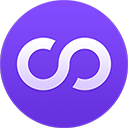



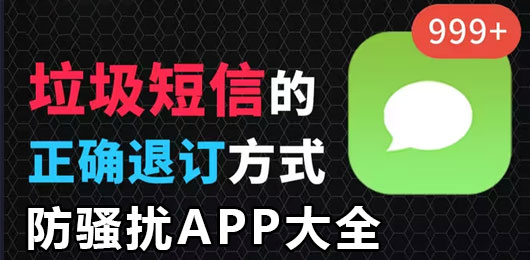



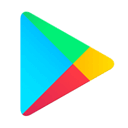
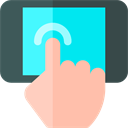



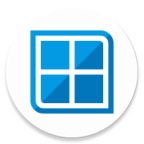
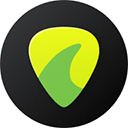

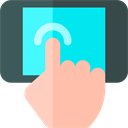




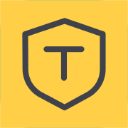




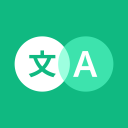

 赣公网安备36010602000086号,版权投诉请发邮件到website-sun@qq.com,我们会尽快处理
赣公网安备36010602000086号,版权投诉请发邮件到website-sun@qq.com,我们会尽快处理